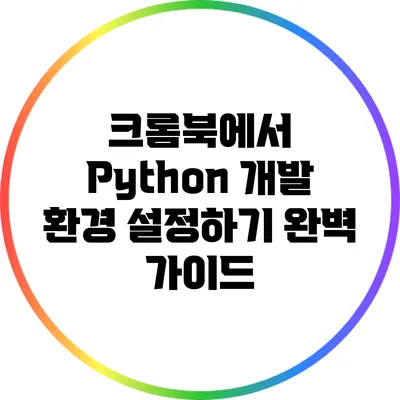크롬북에서 Python 개발 환경 설정하기: 완벽 설명서
크롬북은 가벼운 성능과 빠른 부팅 속도로 많은 사람들에게 사랑받고 있어요. 하지만 Python 개발을 위해 크롬북을 활용하는 방법에 대해 모르시는 분들이 많답니다. 그래서 이번 포스트에서는 크롬북에서 Python 개발 환경을 어떻게 설정하는지에 대해 자세히 알아보도록 할게요.
✅ RTX 4070과 4070 Ti의 성능 차이를 알고 싶다면 클릭하세요!
1. 크롬북과 리눅스(Linux) 환경
크롬북은 기본적으로 Chrome OS를 운영체제로 사용해요. 그러나 Chrome OS에서 리눅스 애플리케이션을 실행할 수 있는 기능을 제공하기 때문에, Python 개발에 적합한 환경을 구축할 수 있어요.
1.1 Linux 개발 환경 활성화하기
- 설정 열기: 크롬북의 오른쪽 하단에 있는 시간 표시를 클릭한 후, “설정”을 선택해요.
- Linux(베타) 활성화: 설정 메뉴에서 “Linux(베타)”를 찾아 클릭하고, “켜기” 버튼을 눌러주세요.
- 설치 진행: 패키지 설치를 위한 디스크 용량을 설정한 후, 약간의 시간이 지나면 Linux 환경이 준비돼요.
이 방법을 통해 크롬북에 리눅스 환경을 활성화할 수 있어요. 리눅스 환경이 활성화되면, 크롬북에서 Python을 설치하고 실행할 수 있는 기초가 마련돼요.
✅ 멜리덕트 설치 방법을 쉽게 알아보세요!
2. Python 설치하기
이제 리눅스 환경이 준비되었으니 Python을 설치할 차례에요.
2.1 Python 설치 방법
리눅스 터미널을 열고, 아래 명령어를 입력해보세요.
bash
sudo apt update
sudo apt install python3 python3-pip
sudo apt update: 패키지 목록을 업데이트해요.sudo apt install python3 python3-pip: Python 3과 pip 패키지 관리자를 설치해요.
설치가 끝난 후, 아래 명령어로 설치된 Python 버전을 확인할 수 있어요.
bash
python3 --version
Python이 제대로 설치되었다면 설치된 버전 내용을 확인할 수 있을 거예요.
✅ 디스코드 PC버전 설치 방법과 설정을 한 번에 알아보세요!
3. 개발 도구 설치하기
Python 개발을 시작하기 위해서는 몇 가지 도구를 추가로 설치하는 것이 좋아요.
3.1 통합 개발 환경(IDE)
코드 작성을 도와줄 수 있는 IDE를 설치할 수 있어요. 여기서는 Visual Studio Code(VSCode)를 추천할게요.
VSCode 설치 방법
아래 명령어로 VSCode를 설치할 수 있어요.
bash
sudo snap install --classic code
설치가 완료되면, VSCode를 실행하여 Python 개발을 시작할 수 있어요.
3.2 가상 환경 설정하기
Python 프로젝트를 관리하기 위해 가상 환경을 설정하는 것이 중요해요. 가상 환경을 사용하면 각 프로젝트마다 필요한 패키지를 독립적으로 관리할 수 있어요.
가상 환경을 설정하는 방법은 다음과 같아요.
bash
pip install virtualenv
mkdir myproject
cd myproject
virtualenv venv
source venv/bin/activate
위 명령어를 통해 myproject라는 새 폴더를 만들고, venv라는 가상 환경을 생성한 후 활성화할 수 있어요.
✅ 구버전 설치 방법으로 불필요한 광고를 제거하세요.
4. 패키지 설치 및 관리하기
Python 프로젝트를 진행하면서 여러 패키지가 필요할 수 있어요. pip를 사용하여 필요한 패키지를 설치해보세요.
예를 들어, 웹 개발에 필요한 Flask 패키지를 설치하고 싶다면 아래 명령어를 사용하세요.
bash
pip install Flask
4.1 패키지 목록 확인하기
설치된 패키지를 확인하려면 다음 명령어를 입력해보세요.
bash
pip list
이 명령어를 통해 현재 가상 환경에 설치된 모든 패키지의 목록을 확인할 수 있어요.
✅ CSS에서 여백을 완벽하게 조절하는 방법을 알아보세요!
5. 간단한 예제 프로젝트 만들기
이제 모든 준비가 끝났으니 간단한 Python 웹 애플리케이션을 만들어볼게요.
5.1 Flask 웹 애플리케이션 만들기
VSCode에서 아래와 같은 코드로 app.py 파일을 만들어보세요.
app = Flask(name)
@app.route(“/”)
def hello():
return “안녕하세요, 크롬북에서 Python이 실행되고 있습니다!”
if name == “main“:
app.run(host=’0.0.0.0′, port=5000)
위 코드는 기본적인 Flask 웹 애플리케이션으로, 크롬북의 브라우저에서 http://localhost:5000을 입력하면 “안녕하세요, 크롬북에서 Python이 실행되고 있습니다!”라는 메시지가 나타날 거예요.
5.2 애플리케이션 실행하기
터미널에서 아래 명령어로 애플리케이션을 실행할 수 있어요.
bash
python3 app.py
성공적으로 실행되면 앞서 언급한 URL에서 결과를 확인할 수 있어요.
✅ 효율성을 높이는 팁을 지금 확인해 보세요!
6. 문제 해결하기
개발 중에 생길 수 있는 여러 문제에 대해 살펴볼게요.
6.1 패키지 설치 오류
패키지가 제대로 설치되지 않거나 오류가 발생할 경우에는 가상 환경을 다시 활성화하거나, pip 버전을 업데이트해보세요.
bash
pip install --upgrade pip
6.2 애플리케이션 실행 오류
Flask 웹 애플리케이션이 실행되지 않을 경우, app.py 파일의 경로가 올바른지 확인해보시고, 코드에 오류가 없는지 점검해보세요.
정리 및 결론
크롬북에서 Python 개발 환경을 설정하는 것은 생각보다 간단해요. 리눅스를 활성화하고 Python과 개발 도구를 설치한 후, 웹 애플리케이션을 만들어보는 경험을 통해 여러분의 프로그래밍 실력을 한층 더 발전시킬 수 있을 거예요.
이제 여러분은 크롬북에서 Python 개발 환경을 설정할 수 있는 유용한 방법을 배웠어요. 실제로 해보지 않으면 언제나 결과를 볼 수 없으니, 지금 바로 시작해보세요!
| 주요 포인트 | 설명 |
|---|---|
| 크롬북 활용 | 크롬북에서 리눅스 활성화 |
| Python 설치 | sudo apt install python3 python3-pip 실습 |
| IDE 설치 | VSCode를 통해 편리한 개발 환경 구축 |
| 가상 환경 설정 | 패키지 관리를 위한 가상 환경 사용 |
| 간단 프로젝트 및 문제 해결 | Flask 웹 애플리케이션 제작 및 실행 |
Python을 통해 새로운 도전을 해보세요! 🌟
자주 묻는 질문 Q&A
Q1: 크롬북에서 Python 개발 환경을 어떻게 설정하나요?
A1: 크롬북의 리눅스(베타) 기능을 활성화한 후, 터미널에서 Python과 pip을 설치하면 됩니다.
Q2: 가상 환경은 무엇이며 어떻게 설정하나요?
A2: 가상 환경은 각 Python 프로젝트의 패키지를 독립적으로 관리하기 위한 공간입니다. 터미널에서 `pip install virtualenv`로 설치 후, `mkdir myproject`, `cd myproject`, `virtualenv venv` 명령어로 설정할 수 있습니다.
Q3: Flask 웹 애플리케이션을 어떻게 만들고 실행하나요?
A3: VSCode에서 `app.py` 파일을 만들고 Flask 코드를 작성한 후, 터미널에서 `python3 app.py` 명령어로 실행하면 됩니다. 브라우저에서 `http://localhost:5000`을 입력하면 확인할 수 있습니다.